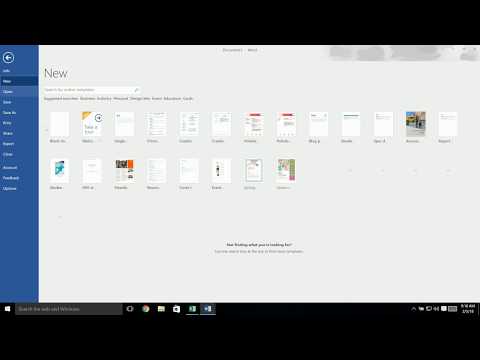Aquest wikiHow us ensenya a fer còpies de seguretat de les converses de WeChat en un iPhone o iPad. Podeu fer-ne una còpia de seguretat en un altre telèfon o tauleta mitjançant la migració del xat o fer-ne una còpia de seguretat en un ordinador.
Passos
Mètode 1 de 3: Ús de la migració del xat

Pas 1. Obriu WeChat al vostre iPhone o iPad
És la icona verda amb dues bombolles de xat blanques que se superposen. Normalment el trobareu a la pantalla d’inici.
Aquest mètode us ensenya a fer còpies de seguretat de les converses de WeChat en un altre telèfon o tauleta. Assegureu-vos de tenir l’altre telèfon o tauleta a mà

Pas 2. Toqueu-me
Es troba a l'extrem inferior dret de la pantalla.

Pas 3. Toqueu Configuració

Pas 4. Toqueu General

Pas 5. Toqueu Migració de registres de xat
Es troba a la part inferior del menú.

Pas 6. Toqueu Selecciona historial de xats
Ara veureu una llista de tots els vostres xats.

Pas 7. Seleccioneu els xats per fer una còpia de seguretat
Si voleu fer una còpia de seguretat de totes les converses, toqueu Selecciona-ho tot al final de la llista.

Pas 8. Toqueu Següent
Ara veureu un codi QR. Haureu d’escanejar aquest codi amb l’altre telèfon o tauleta per completar la migració.

Pas 9. Inicieu la sessió a WeChat a l’altre telèfon o tauleta
Utilitzeu el mateix compte que vau utilitzar per iniciar la sessió a l'iPhone o l'iPad actuals. Assegureu-vos que tots dos telèfons o tauletes estiguin connectats a la mateixa xarxa WiFi.

Pas 10. Escaneja el codi QR amb el nou telèfon o tauleta
Aquest és l'últim pas de la migració. A continuació s’explica com escanejar el codi:
- Aixeta Jo a l'extrem inferior dret de la pantalla.
- Aixeta + a la part superior de la pantalla.
- Aixeta Escaneja el codi QR.
- Alineeu el codi QR al visor. Un cop capturat el codi, apareixerà un botó que diu "Fet" a la part inferior de la pantalla.
- Aixeta Fet. Ara es farà una còpia de seguretat de les vostres converses al nou telèfon o tauleta.
Mètode 2 de 3: Còpia de seguretat en un PC

Pas 1. Obriu WeChat al vostre PC
Si no teniu l'aplicació instal·lada, aneu a https://www.wechat.com/en/ i feu clic a Obtén l'aplicació.

Pas 2. Feu clic a ☰
Es troba a l'extrem inferior esquerre de WeChat.

Pas 3. Feu clic a Còpia de seguretat i restauració
Apareixerà la pantalla Còpia de seguretat i restauració.

Pas 4. Obriu WeChat al vostre iPhone o iPad
Assegureu-vos que l’iPhone o l’iPad estiguin connectats a la mateixa xarxa WiFi que el PC.

Pas 5. Feu clic a Còpia de seguretat a l'ordinador de l'ordinador
Això demana que aparegui la pantalla "Còpia de seguretat de l'historial de xats a l'ordinador" a l'iPhone o l'iPad.

Pas 6. Toqueu Còpia de seguretat de tots a l'iPhone o l'iPad
Ara començarà la còpia de seguretat.
Si preferiu seleccionar xats específics, toqueu Seleccioneu Historial de xats, toqueu els xats que vulgueu fer una còpia de seguretat i, a continuació, toqueu Còpia de seguretat.
Mètode 3 de 3: fer còpies de seguretat en un Mac

Pas 1. Inicieu la sessió a WeChat al vostre Mac
Si encara no teniu instal·lat WeChat, podeu descarregar-lo gratuïtament des de l'App Store.
Per instal·lar WeChat, cerqueu-lo al fitxer Tenda d'aplicacions. Un cop trobat, toqueu Aconseguir, doncs Instal·leu l'aplicació.

Pas 2. Feu clic a ☰
Es troba a l'extrem inferior dret de WeChat.

Pas 3. Feu clic a Còpia de seguretat i restauració

Pas 4. Feu clic a Còpia de seguretat al Mac
Això demana que aparegui una nova pantalla al vostre iPhone o iPad.

Pas 5. Toqueu Còpia de seguretat de tots a l'iPhone o l'iPad
Ara començarà la còpia de seguretat.